Reklama
Aktualizovala Tina Sieber 1. marca 2017.
Dobré prezentácie si vyžadujú len malý dojem. S obrazovkou nehnuteľností s prémiou, pokiaľ ide o Microsoft PowerPoint prezentácie, musíte tiež zdôvodnite funkčnosť dizajnu 9 Chyby aplikácie PowerPoint, ktorým sa treba vyhnúť pri perfektných prezentáciáchPrezentáciu v PowerPointe je ľahké spojiť. Pozrime sa na chyby, ktoré pravdepodobne urobíte pri prezentácii svojej prezentácie, a ako ich opraviť. Čítaj viac .
Jedným z malých dotykov, ktoré som vždy považoval za užitočné ako diváka a občasného prezentujúceho, je zobrazenie času a dátumu v prezentácii PowerPoint. Ak používate podklady, je to nevyhnutná voľba. Našťastie sa to dá veľmi ľahko dosiahnuť a bude dokončite prezentáciu 10 tipov na zlepšenie prezentácie programu PowerPoint s balíkom Office 2016Microsoft PowerPoint pokračuje v nastavovaní nových štandardov. Nové funkcie v aplikácii PowerPoint 2016 ukazujú svoje najlepšie miesto ako najlepšiu voľbu pre inteligentné a kreatívne prezentácie. Čítaj viac .
Bez toho, aby sme počítali sekundy, poďme sa ponoriť priamo do metódy.
Pridajte aktuálny čas a dátum do snímky programu PowerPoint
Najprv otvorte dokument programu PowerPoint a prejdite na stránku vyhliadka kartu na páse s nástrojmi. Vyber normálne vyhliadka. Vyberte prvú snímku prezentácie.
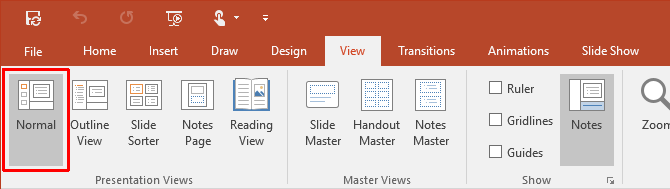
Ďalej kliknite na ikonu insert kartu a prejdite na text skupina. Kliknite na malé Dátum a čas ikona, ktorá vám dáva možnosť vložiť aktuálny dátum a čas do dokumentu programu PowerPoint.
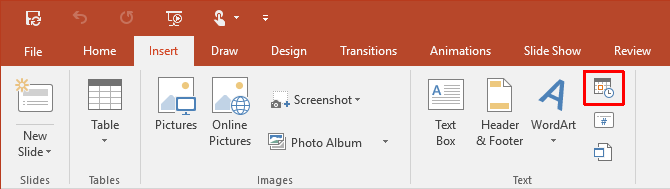
Kliknutím na ikonu Dátum a čas sa otvorí okno Hlavička a päta dialógové okno. Pomocou týchto dvoch kariet (ako na snímke obrazovky) môžeme na naše hlavné snímky pridať hodnoty dátumu a času. Rovnako môžeme pridať rovnaké podrobnosti Poznámky a letáky, ktoré obyčajne vytlačíme a dáme publiku ako referenčný materiál.
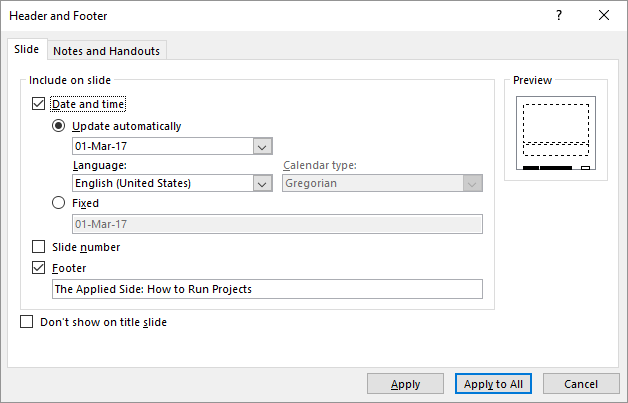
Ďalších pár krokov je dosť jednoduchých - z rozbaľovacej ponuky vyberte formát dátumu a času. Výber a fixné čas slúži ako značka, ktorá vás informuje o vytvorení snímky. Je to očividne konštantné. Aktualizujte automaticky výber zobrazuje dynamický čas, ktorý berie aktuálny čas zo systémových hodín. Možnosti sú rovnaké pre Poznámky a letáky tab. (Pokiaľ je to možné, na titulnom liste sa nezobrazí dátum a čas).
pamätať: Po každom otvorení alebo vytlačení prezentácie program PowerPoint aktualizuje dátum a čas. PowerPoint sa neaktualizuje automaticky, ale automaticky iba na začiatku prezentácie.
Nakoniec vyberte položku Použiť na všetky a ste hotoví.
Pridajte aktuálny čas a dátum podľa jazyka
Ďalší užitočným doplnkom je použitie formátov dátumu a času podľa kultúry publika, pre ktoré sa prezentácia zobrazuje. Urobte to, ak pracujete v globálnej spoločnosti alebo prezentujete konkrétnemu publiku. Ak chcete natrvalo nastaviť požadovaný formát, implementujte nasledujúce nastavenia.
Najprv vyberte Súbor> Možnosti> Jazyk. Dialógové okno Možnosti vám poskytne zostavu ďalších jazykov na úpravu dokumentu.
Rozbaľte rozbaľovaciu ponuku pre Pridajte ďalšie editovacie jazyky a vyberte jazyk (y) podľa vášho výberu, ktorý chcete použiť pre dátum a čas. Kliknite na pridať. lis OK na potvrdenie a ukončenie súboru PowerPoint.
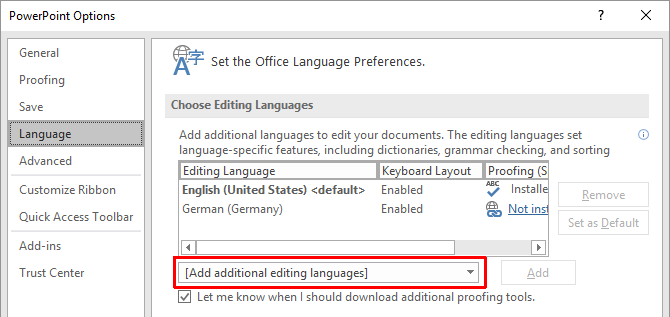
Znovu otvorte prezentáciu a umiestnite kurzor na miesto, kam chcete vložiť dátum. Choďte obvyklou cestou výberu insert a potom kliknutím na ikonu Dátum a čas Tlačidlo.
Ak na vloženie dátumu a času používate niečo ako textové pole, zobrazí sa dialógové okno podobné tomuto:
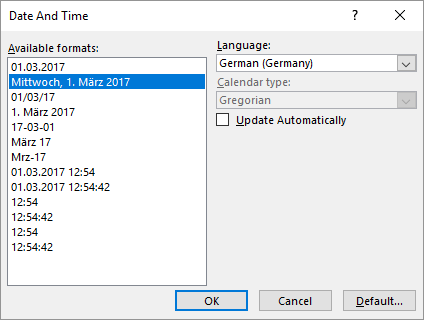
Ak pridávate dátum a čas ako pätu, zobrazí sa obvyklé pole. V oboch prípadoch vyberte formát dátumu a času a z rozbaľovacej ponuky vyberte jazyk. Po vás OK zmeny, dátum a čas sa zadávajú v jazyku zvolenej krajiny.
Dátum vašich prezentácií v PowerPointe
Použitie dátumu a času v snímkach v programe PowerPoint je jednoduchý posledný krok, ktorý je potrebné vykonať predtým, ako poskytnete alebo distribuujete prezentáciu.
Keď práve začínate s návrhom prezentácie, pozrite sa na ne skvelé šablóny programu PowerPoint 10 skvelých šablón PowerPoint, vďaka ktorým bude vaša prezentácia PPT žiariťHľadáte najlepšie cool šablóny programu PowerPoint? Tu je 10 najlepších šablón, ktoré ponúka Envato Elements. Čítaj viac ušetriť čas. A nezabudnite sa im vyhnúť design chyby vo vašej prezentácii 6 Pri prezentácii sa musíte vyhnúť chybám, ktorým by ste sa mali vyhnúťSte nováčik požiadaný o zostavenie prezentácie? Tu sú niektoré bežné chyby v dizajne, ktorým by ste sa mali vždy vyhnúť. Čítaj viac . Možno budete chcieť vylepšiť snímky vizualizácia dát pomocou grafov Excelu Vylepšite svoju prezentáciu v PowerPointe pomocou vizualizácií dát ExcelNič nezvýši živšie informácie ako skvelá vizualizácia. Ukážeme vám, ako pripraviť údaje v Exceli a importovať grafy do programu PowerPoint na živú prezentáciu. Čítaj viac .
Saikat Basu je zástupcom redaktora pre internet, Windows a produktivitu. Po odstránení špiny z MBA a desaťročnej marketingovej kariéry je teraz zanietený pomáhať ostatným pri zlepšovaní ich schopností rozprávať príbehy. Dáva pozor na chýbajúcu čiarku Oxford a nenávidí zlé snímky obrazovky. Ale jeho myšlienky upokojujú fotografie, Photoshop a produktivita.


